ビデオがピクセル化されたり、破損したり、その他の問題が発生したりする場合があります。これらの問題により、ビデオが正常に再生されず、修正に多くの時間がかかる可能性があります。では、ピクセル化されたビデオやその他の問題を修正するにはどうすればよいですか?
ピクセル化された動画を修正する方法について、次の3つの効果的な方法を見てみましょう。
フル機能で操作が簡単なビデオ作成ソフトウェアをお探しの場合は、MiniToolMovieMakerをお勧めします。
多くのビデオを修復および改善する必要がある場合、簡単な操作で、ビデオのステラ修復のような完全な機能を備えたソフトウェアを見つけるのは難しいかもしれません。
深刻な損傷や圧縮されたビデオ、損傷したストレージメディアから復元されたビデオ、SD、フルHD、4K解像度のビデオファイルなど、さまざまな種類のビデオを修復できます。
ほとんどの人は、ピクセル化された動画を無料で修正することに興味を持っていると思います。 Stellar Repair for Videoは、WindowsおよびmacOS用の無料のビデオ修復ツールであり、ピクセル化されたビデオを修復するためのニーズを完全に満たすことができます。
Stellar Repair for Videoを使用してピクセル化されたビデオを修正する方法:
ステップ1 :ビデオのStellar Repairを開き、ファイルの追加をクリックします 。
ステップ2 :修復する必要のあるピクセル化されたビデオを選択し、修復をクリックします インポートした動画は自動的に修復されます。
ステップ3 :プレビューをクリックします 修復されたピクセル化されたビデオを閲覧するか、高度な修復をクリックします ピクセル化されたビデオをさらに修復します。
ステップ4 :修復されたファイルを保存をクリックします 保存パスを選択して、修復されたピクセル化されたビデオをデバイスに保存します。
Adobe After Effects
Androidやその他のオペレーティングシステムでピクセル化された動画を修正する方法を知っていますか? AdobeAfterEffectsを強くお勧めします。これは優れたビデオピクセル化修復アプリであり、一般的なすべてのオペレーティングシステムと互換性があります。
AdobeAfterEffectsを使用してピクセル化されたビデオを修正する3つの方法は次のとおりです。
ソリューション1 :詳細を維持するアップスケールを選択します Adobe After Effectsでは、レイヤー比を100%に保ち、エフェクト自体のレイヤー比を上げてピクセル化されたビデオを修正します。
ソリューション2 :エッジとカメラのブレを見つけることにより、ビデオのピクセル化の修復を実現します 。
ステップ1 :画像をコピーし、すべての属性を保持を選択します 元の合成で、事前合成を実行します。
ステップ2 :事前圧縮をオンにして、エッジの検索を適用します 効果。
ステップ3 :メインのコンポジションインターフェイスに戻り、プリコンポジションエフェクトをオフにして、元の画像にカメラブラーエフェクトを適用します。
ステップ4 :ぼかしマップを選択して事前合成として設定し、最後にぼかし半径の値を1に調整します。
ソリューション3 :フィルムグレインの追加 Adobe After Effectsは、ピクセル化されたビデオを修復する最も簡単な方法です。
ステップ1 :個人のCinegrainパッケージから任意のビデオを取得し、同等のフィルムグレインを選択して、オーバーレイとして設定します。
ステップ2 :フリーズフレームを選択します または他の手順。
ステップ3 :動画のピクセル化された痕跡は粒子によって隠されています。
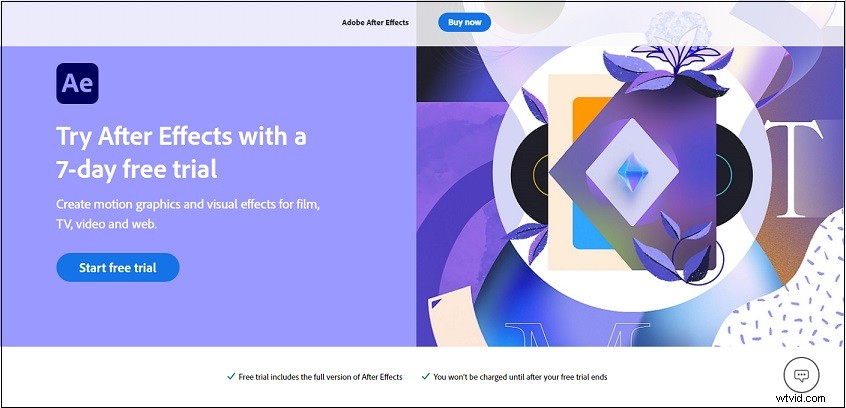
続きを読む:PC/Mac用の破損したビデオファイルの修復無料の方法
VLCメディアプレーヤー
VLC Media Playerは、無料のマルチメディアプレーヤーであるだけでなく、優れたビデオ修復ツールでもあります。オーディオファイルとビデオファイルをさまざまな形式に変換したり、画面を記録したり、ピクセル化されたビデオを修復したりするなど、さまざまな強力な機能を備えています。
VLC Media Playerでピクセル化された動画を修正する方法:
ステップ1 :コンピューターでVLCMediaPlayerを開きます。
ステップ2 :設定をクリックします ツールで 。
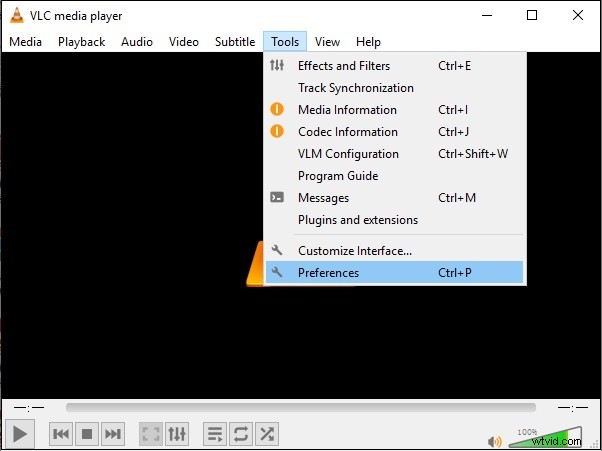
ステップ3 :入力/コーデックを検索します 常に修正を選択します 。
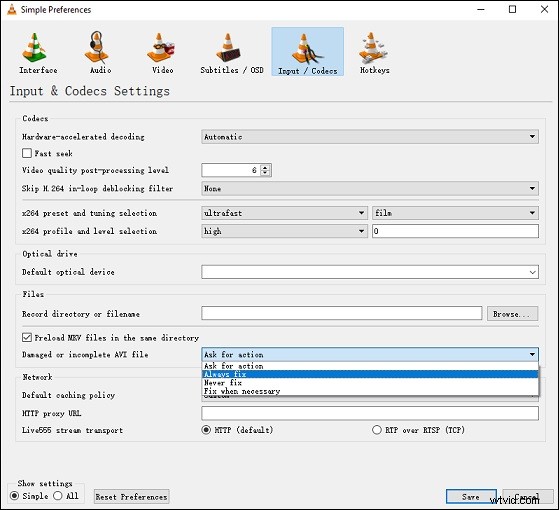
ステップ4 :[保存]をクリックします ピクセル化されたビデオの修復を確認します。
上記の3つの優れたソフトウェアを使用すると、ピクセル化された動画を修正する方法の問題が発生しなくなります。必要な場合は、ダウンロードしてできるだけ早く使用してください!
